A Propriedades fonte de luz janela é uma ferramenta para ajustar as configurações individuais de luz no seu plano. Isso é útil se você tiver uma grande quantidade de luzes em destaque e precisar reduzir a intensidade da luz para renderização.
- As propriedades podem ser acessadas pela luz Parâmetros objeto clicando duas vezes na luz
Mobiliário modo: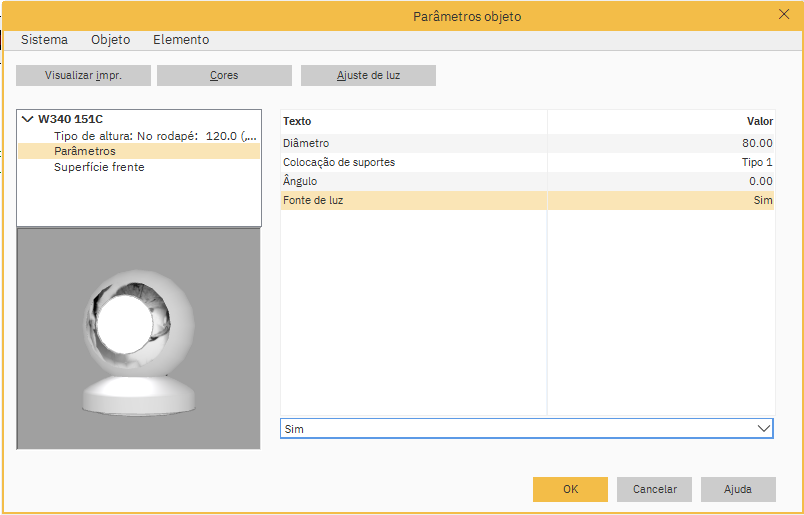
No Parâmetros pode selecionar Fonte luminosa a definir para Sim ou Apagado.
Configurando a origem para Apagado O é útil se você quiser que o objeto esteja na sala, mas não tem nenhum efeito na iluminação que você configurou.
Configurando a fonte de luz para Sim permitirá que altere a Propriedades fonte de luz. Para acessar, clique no Ajuste de luz perto da parte superior da janela.
-
As propriedades também são acessadas a partir de Definir perfís de luz no Definições de luz em tempo real e fotorealismo seção. Nesta opção, afetará a iluminação de todas as unidades de parede ou do interior das caixas de vidro. Ver artigo Definir perfís de luz para obter mais informações.
Propriedades fonte de luz
A janela tem três seções:
Tipo de luz
Potência
Cor da luz
Tipo de luz
Esta seção mostra se o objeto/ fonte de luz foi definido como
Luz pontual, Foco, Fita de LEDs ou Geométrico. Também permite o uso de perfis IES.
- Utilizar IES
Perfis IES são um método padrão do setor que diagrama o brilho e a falha de luz.
Tique no Utilizar IES para usar um perfil IES.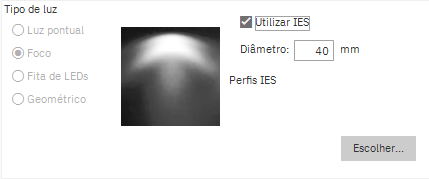
Pressionar Escolher... para abrir o arquivo IESProfiles e selecionar um perfil:
Consulte o artigo O que são perfis IES? para obter mais informações. - Luz pontual- Isso será realçado se o objeto/ fonte de luz for definido como luz de ponto. O objeto de luz não pode ser alterado.
- Foco- Este campo será realçado se o objeto/fonte de luz for definido como um holofote. O objeto de luz não pode ser alterado.
Um holofote estará na forma de um cone. Isto significa que a luz vai parar numa superfície como um círculo.
A concentração e nitidez deste cone de luz podem ser determinadas especificando o ângulo do círculo interior e exterior, em que o ângulo interior representa uma luz mais forte do que o exterior, pelo que a diferença entre o interior e o ângulo exterior será afetada pela nitidez da luz. - Raio para foco forte (A)
Neste campo, você especifica o ângulo da parte mais interna da luz, ou seja, a parte do círculo com a intensidade de luz mais forte: - Raio para foco suave (B)
Neste campo, você especifica o ângulo da parte mais externa da luz, ou seja, a parte do círculo com a intensidade de luz mais suave.
O valor no campo de ângulo de luz suave deve, portanto, ser superior ao valor no campo Ângulo de luz dura.
Potência
Nesta caixa de grupo, você pode ajustar a intensidade da fonte de luz relevante.
- Use o controle deslizante para ajustar a intensidade de Apagado Para Máximo.
- O valor de Lumen padrão estará no Força máxima: caixa. Altere o valor para ajustar ainda mais a intensidade.
Cor da luz
Se todas as fontes de luz estiverem completamente brancas, poderá resultar num aspecto estéril. Se você mudar as propriedades de cor das fontes de luz você pode dar ao plano uma aparência mais quente e natural.
- Tipo de lâmpada
Use a lista suspensa para selecionar o tipo de lâmpada. Cada tipo de lâmpada tem uma temperatura de cor específica. Se você, por exemplo, mudar o tipo de lâmpada para halogênio, a temperatura da cor será alterada para 3100 Kelvin. - Temperatura de cor
A temperatura da cor (medida em Kelvin) é uma forma comum de descrever o calor de uma luz. Normalmente, a luz fluorescente e os LEDs são vistos como frios (com temperatura de cor elevada) e halogêneos (desativados) e as velas são vistas como quentes (com temperaturas de cor baixas). Use o controle deslizante para ajustar. - Valor da cor
Clique no Escolher e o Winner Design abrirá Escolher uma cor e você pode alterar o valor da cor. Depois de selecionar a visualização, aparecerá na caixa.
Artigos relacionados
Definir perfís de luz
Perfis de iluminação ausentes
O que são perfis IES?
O que devo considerar ao usar lâmpadas para iluminação?
